เมื่อคุณถ่ายวิดีโอในช่วงเวลาที่ร้อนระอุ คุณกำลังพยายามอย่าคิดว่าผู้ใช้ควรจัดเฟรมฉากอย่างไร อย่างไรก็ตาม มุมมองซึ่งเป็นวิธีที่เหมาะกับการถ่ายทำใน 'เฟรม' ของกล้อง เป็นสิ่งสำคัญในการทำให้วิดีโอดูน่าสนใจ หากคุณกำลังพยายามถ่ายแมวของคุณทำอะไรน่ารัก ๆ คุณต้องการให้พวกเขาเป็นแหล่งท่องเที่ยวหลัก ไม่ใช่รายละเอียดเล็กน้อยในพื้นหลัง การครอบตัดวิดีโอเป็นวิธีแก้ปัญหาที่ดีที่สุด เป็นทักษะที่มีค่าในการครอบตัดวิดีโอบนโทรศัพท์ Android ของคุณ คุณสามารถใช้มันเพื่อสร้างคลิปวิดีโอที่น่าทึ่งและอัปโหลดไปยังเว็บไซต์โซเชียลมีเดียยอดนิยม คุณสามารถบันทึกความทรงจำพิเศษที่น่าอัศจรรย์ที่สุดโดยไม่ต้องวางนิ้วโป้งไว้ที่มุมของหน้าจอ คุณสามารถครอบตัดวิดีโอบน Android ได้อย่างรวดเร็วและง่ายดายบนโทรศัพท์ Android ของคุณ ไม่ว่าคุณจะเลือกย่อหรือเริ่มเปลี่ยนความกว้างและความสูง ต่อไปนี้เป็นแนวทางที่ตรงไปตรงมาสำหรับงานนี้
ส่วนที่ 1 วิธีการที่ง่ายต่อการใช้งานเกี่ยวกับวิธีการครอบตัดวิดีโอบน Android
1. โปรแกรมตัดต่อวิดีโอ AndroVid
AndroVid Video Editor เป็นแอปโทรศัพท์มือถือที่ช่วยให้ผู้ใช้ปรับเปลี่ยนภาพได้อย่างรวดเร็วด้วยการคลิกเพียงครั้งเดียว มันมีอินเทอร์เฟซที่ง่ายต่อการติดตามซึ่งอัดแน่นไปด้วยคุณสมบัติมากมาย เช่น การแปลงวิดีโอเป็น GIF การรวมคลิปจำนวนมากเป็นวิดีโอที่สมบูรณ์ การย้อนกลับวิดีโอทันที และการครอบตัดคลิปวิดีโอของคุณในเวลาไม่นาน ใช่ AndroVid มีความสามารถในการแก้ไขขั้นสูงที่เหมาะสำหรับอุปกรณ์ Android อย่างไรก็ตาม ผู้ใช้ยืนยันว่าการแก้ไขบนอุปกรณ์พกพานั้นซับซ้อนกว่าการแก้ไขบนคอมพิวเตอร์หรือแล็ปท็อปโดยใช้เครื่องมือนี้ ในขณะเดียวกัน ต่อไปนี้คือขั้นตอนในการปฏิบัติตามวิธีการครอบตัดวิดีโอบน Android และลองทำดู!
ขั้นตอนที่ 1ติดตั้งแอพ AndroVid โดยใช้ Google Play Store หลังจากติดตั้งเครื่องมือแล้ว ให้ค้นหาและคลิก ครอบตัด ปุ่มบนหน้าจอ
ขั้นตอนที่ 2ถัดไป อัปโหลดคลิปที่คุณต้องการครอบตัด ใช้นิ้วครอบตัดวิดีโอตามต้องการ เสร็จแล้วติ๊ก ตรวจสอบ ไอคอนที่ส่วนบนขวาของหน้าจอ
ขั้นตอนที่ 3รอให้วิดีโอประมวลผลเสร็จ สุดท้าย เพลิดเพลินกับวิดีโอที่ครอบตัดใหม่ของคุณ
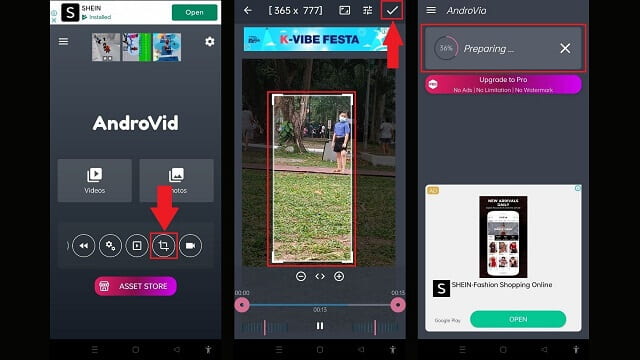
3. FilmoraGo
อินเทอร์เฟซแบบคลาสสิกของ FilmoreGo ใช้งานได้ดีเมื่อทำงานกับโปรแกรมตัดต่อวิดีโอทั่วไป ในแง่ของการใช้งานและฟังก์ชัน ผู้ใช้พิจารณาถึง Android แม้ว่าจะมีเครื่องมือแก้ไข เอฟเฟกต์ฟรี และพรีเซ็ตมากมาย แต่คลิปที่ส่งออกจะมีลายน้ำ จำเป็นต้องลงทะเบียนเพื่อลบลายน้ำของวิดีโอ อย่างไรก็ตาม มันสามารถปรับปรุงคุณภาพวิดีโอและส่งออกไฟล์วิดีโอได้อย่างรวดเร็ว โดยไม่ต้องลาก่อน ด้านล่างนี้คือขั้นตอนที่ต้องปฏิบัติตามเกี่ยวกับวิธีการ ปรับขนาดวิดีโอบน Android.
ขั้นตอนที่ 1ติดตั้งและเปิดแอป ถัดไป ให้ค้นหาปุ่มตัดแต่งบนแถบเมนูที่อยู่ด้านล่างสุดของหน้าจอ
ขั้นตอนที่ 2หลังจากคลิกปุ่มตัดแต่งแล้ว ให้ค้นหาปุ่มครอบตัด ครอบตัดวิดีโอภายใต้การตั้งค่าของคุณ
ขั้นตอนที่ 3กดปุ่มส่งออกและเตรียมพร้อมสำหรับกระบวนการแปลงเมื่อทุกอย่างพร้อม
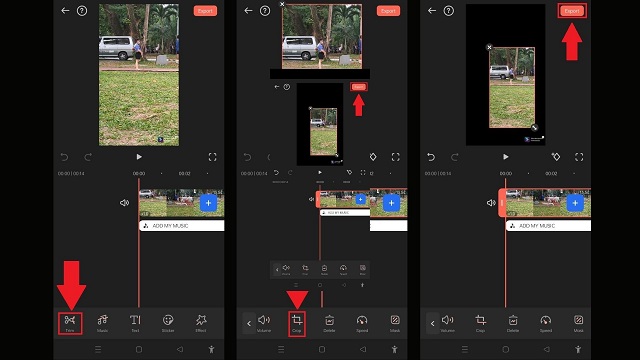
3. Google รูปภาพ
Google Photos เป็นร้านค้าครบวงจรสำหรับวิดีโอและรูปภาพทั้งหมดของคุณ หน้าที่หลักของเครื่องมือนี้คือ มันทำหน้าที่เป็นที่จัดเก็บรูปภาพและคลิปทั้งหมดของคุณ นอกจากนี้ยังสามารถแชร์รูปภาพได้อย่างยั่งยืนอีกด้วย คุณลักษณะอย่างหนึ่งของเครื่องมือนี้คือเครื่องมือแก้ไขที่เรียบง่าย คุณสามารถหมุน พลิก ตัดแต่ง รวมคลิปวิดีโอของคุณโดยใช้ Google Photos อีกครั้ง เครื่องมือนี้มีไว้สำหรับแบ่งปันและจัดเก็บรูปภาพ และความสามารถในการแก้ไขนั้นถูกจำกัดเท่านั้น ในขณะเดียวกัน ด้านล่างนี้คือขั้นตอนในการครอบตัดวิดีโอของคุณโดยใช้ Android
ขั้นตอนที่ 1เปิด Google Photos บนโทรศัพท์ Android ของคุณ ในแถบเมนู ให้แตะ แก้ไข ปุ่ม.
ขั้นตอนที่ 2หลังจากนั้น เลือกปุ่มครอบตัดจากรายการเครื่องมือแก้ไข ใช้นิ้วปรับแต่งวิดีโอตามความต้องการของคุณ
ขั้นตอนที่ 3หากต้องการบันทึกการเปลี่ยนแปลง ให้กด บันทึกสำเนา.
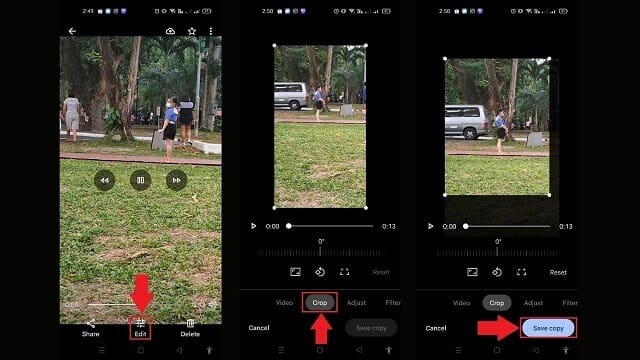
ส่วนที่ 2 เครื่องมือที่เป็นประโยชน์ในการครอบตัดวิดีโอบน Windows และ Mac
AVide Video Converter
คุณสามารถใช้ได้ AVide Video Converter เพื่อหมุนวิดีโอของคุณเพื่อประสบการณ์ที่มีคุณภาพ ไม่มีปลั๊กอินเพิ่มเติมที่จำเป็นสำหรับการทำงาน สามารถพลิกและ หมุนวิดีโอ 180 องศา ทันทีที่ติดตั้งซอฟต์แวร์บนคอมพิวเตอร์ของคุณ มีอินเทอร์เฟซร่วมสมัยและมีการจัดระเบียบที่ดี ทำให้เป็นเครื่องมือที่ต้องการอย่างมากสำหรับการครอบตัดวิดีโอ เมื่อใช้ซอฟต์แวร์ คุณสามารถลบพิกเซลส่วนเกินที่อยู่บริเวณขอบของคลิปวิดีโอได้อย่างง่ายดายโดยไม่ต้องตั้งค่าที่ซับซ้อนใดๆ อย่างไรก็ตาม ทำตามขั้นตอนด้านล่าง คุณสามารถเรียนรู้วิธีที่ AVAide ปรับขนาดวิดีโอบน Android อย่างง่ายดายและมีประสิทธิภาพ
- เร่งกระบวนการแปลงเร็วขึ้น 30 เท่า
- ใช้โปรแกรมตัดต่อวิดีโอและโปรแกรมสร้างภาพตัดปะวิดีโอในตัวเพื่อสร้างเนื้อหาที่สะดุดตา
- มีเครื่องสร้าง GIF และ 3D
- แปลงอย่างรวดเร็วด้วยขนาดไฟล์ไม่จำกัด
- เสริมพลังด้วยชุดกล่องเครื่องมือที่ยอดเยี่ยม
ขั้นตอนที่ 1กดปุ่มดาวน์โหลด
หากต้องการดาวน์โหลดเครื่องมือ ให้ทำเครื่องหมายที่ปุ่มดาวน์โหลดด้านบน หรือไปที่เว็บไซต์หลักของ AVAide จากนั้น คุณสามารถติดตั้งและเปิดใช้แอปพลิเคชันบนเดสก์ท็อปของคุณได้
ขั้นตอนที่ 2ยกเลิกการโหลดคลิปวิดีโอของคุณ
เลือก ตัวแปลง > เพิ่มไฟล์ บนอินเทอร์เฟซหลักเพื่ออัปโหลดคลิปวิดีโอที่คุณต้องการครอบตัด
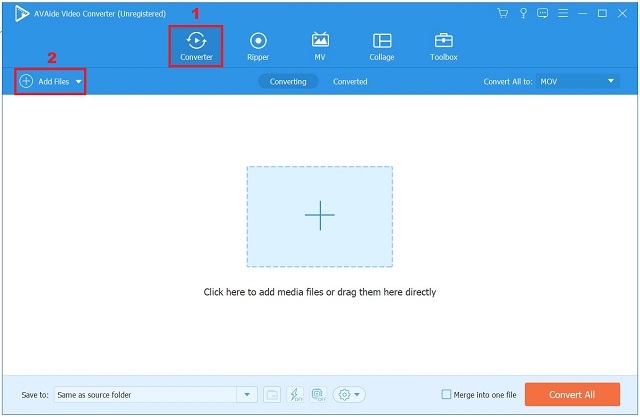
ขั้นตอนที่ 3พร้อมครอบตัดวิดีโอคลิป
หลังจากนำเข้าคลิปวิดีโอเรียบร้อยแล้ว ให้กดปุ่มแก้ไข
- คุณสามารถเปลี่ยนชื่อเอาต์พุตวิดีโอของคุณได้โดยเลือกปุ่มปากกาที่มุมบนขวาของอินเทอร์เฟซผู้ใช้
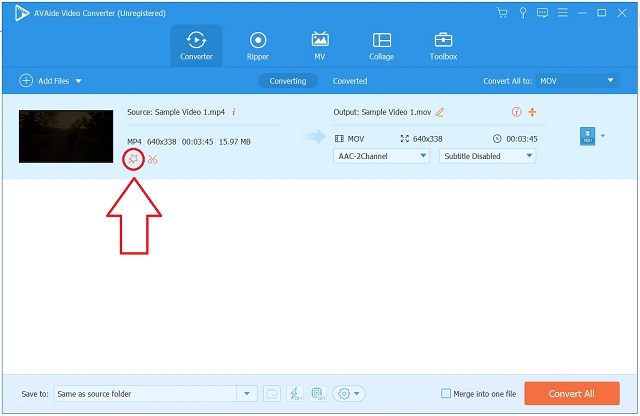
ขั้นตอนที่ 4ครอบตัดวิดีโอเลย
ในการครอบตัดวิดีโอ ค้นหาและเลือก หมุนและครอบตัด จากแถบเมนูด้านบนอินเทอร์เฟซ ถัดไป จะนำคุณไปยังส่วนต่อประสานการแก้ไข คุณสามารถครอบตัดวิดีโอด้วยตนเองโดยใช้เคอร์เซอร์ลูกศรบนหน้าจอด้านซ้าย มิฉะนั้น คุณสามารถปรับพื้นที่ครอบตัดของวิดีโอได้ หลังจากนั้นกด ตกลง เมื่อทุกอย่างพร้อม
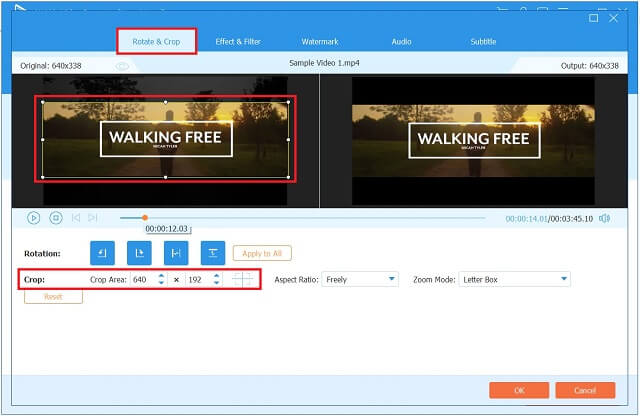
ขั้นตอนที่ 5ส่งออกวิดีโอที่ครอบตัด
หากต้องการส่งออกคลิปวิดีโอที่ครอบตัดใหม่ ให้กด แปลงทั้งหมด ปุ่ม.
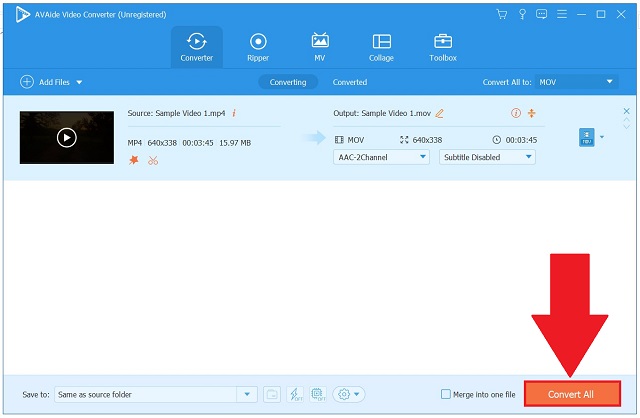
ขั้นตอนที่ 6ตรวจสอบคลิปใหม่ในโฟลเดอร์
สุดท้าย รอให้การแปลงเสร็จสิ้น ดูเอาต์พุตวิดีโอของคุณในโฟลเดอร์ไฟล์ปลายทาง
ส่วนที่ 3 คำถามที่พบบ่อยเกี่ยวกับวิธีการครอบตัดวิดีโอบน Android
เป็นไปได้ไหมที่จะครอบตัดหน้าจอวิดีโอ?
การครอบตัดทำให้คุณสามารถลบส่วนที่ไม่ต้องการหรือรบกวนสมาธิของคลิปวิดีโอ หรือเปลี่ยนการวัดเพื่อให้พอดีกับพื้นที่เฉพาะ หากคุณกำลังใช้งานวิดีโอเว็บแคมหรือวิดีโอบนหน้าจอ คุณอาจต้องครอบตัดคลิปเหล่านี้ในบางจุด
คุณสามารถครอบตัดวิดีโอบน iPhone ได้หรือไม่?
ดูวิดีโอที่คุณต้องการแก้ไขในแอพรูปภาพ แล้วเลือกตัวเลือกเพื่อครอบตัด ที่ส่วนบนขวาของหน้าจอ ให้เลือกแก้ไขจากเมนู ผู้ใช้สามารถค้นหาไอคอนครอบตัดที่ด้านล่างของหน้าจอ คุณจะเห็นกรอบสีขาวรอบๆ วิดีโอของคุณ
ถ้าฉันครอบตัดวิดีโอ มันจะสูญเสียคุณภาพหรือไม่
โดยใช้ AVide Video Converterคุณสามารถครอบตัดวิดีโอคลิปของคุณโดยไม่สูญเสียคุณภาพ
แอปพลิเคชันเหล่านี้ช่วยให้คุณครอบตัดหรือ . ได้อย่างมีประสิทธิภาพ พลิกวิดีโอของคุณบน Android และเป็นอิสระอย่างสมบูรณ์ในการใช้งานตลอดชีวิต อาจมีการซื้อในแอพเพื่อลบโฆษณาหรือเข้าถึงคุณสมบัติพิเศษบางอย่าง ลองเลย!
กล่องเครื่องมือวิดีโอที่สมบูรณ์ของคุณที่รองรับรูปแบบ 350+ สำหรับการแปลงในคุณภาพที่ไม่สูญเสีย
ครอบตัดและปรับขนาดวิดีโอ
- ตัวปรับขนาด GIF 8 อันดับแรกสำหรับ Windows และ Mac
- วิธีปรับขนาดหรือครอบตัดวิดีโอสำหรับ Instagram
- มีความรู้เกี่ยวกับวิธีการเปลี่ยนอัตราส่วนภาพของวิดีโอ
- วิธีครอบตัดและปรับขนาดวิดีโอบน Android
- วิธีครอบตัดวิดีโอใน Premiere Pro
- วิธีการครอบตัดวิดีโอบน iMovie
- วิธีครอบตัดวิดีโอบน Mac
- วิธีการครอบตัดวิดีโอใน QuickTime
- ตัวแปลงอัตราส่วนภาพที่น่าทึ่ง 5 อันดับแรกเพื่อครอบตัดวิดีโอของคุณอย่างมาก
- วิธีเปลี่ยนอัตราส่วนภาพใน Windows Movie Maker
- วิธีปรับขนาดวิดีโอใน Photoshop
- วิธีครอบตัดวิดีโอ MP4 อย่างยอดเยี่ยม
- วิธีใช้ Ffmpeg เพื่อปรับขนาดวิดีโอของคุณ
- วิธีการครอบตัดวิดีโอโดยไม่มีลายน้ำ
- วิธีการครอบตัดวิดีโอบน Windows
- วิธีการครอบตัดวิดีโอใน Windows Meida Player
- วิธีครอบตัดวิดีโอเป็นสี่เหลี่ยม
- วิธีการครอบตัดวิดีโอใน After Effects
- วิธีการครอบตัดวิดีโอใน DaVinci Resolve
- วิธีการครอบตัดวิดีโอใน OpenShot
- วิธีการครอบตัดวิดีโอโดยใช้ Kapwing
- วิธีการครอบตัดวิดีโอ Snapchat
- วิธีใช้วิดีโอครอบตัด VLC
- วิธีการครอบตัดวิดีโอ Camtasia
- วิธีใช้วิดีโอครอบตัด OBS
- วิธีใช้ Ezgif ปรับขนาดวิดีโอ
- วิธีเปลี่ยนอัตราส่วนภาพใน Final Cut Pro



 ดาวน์โหลดอย่างปลอดภัย
ดาวน์โหลดอย่างปลอดภัย


